写真とか撮ってないので手順とかの解説記事では無くてすいません。
Mac miniのメモリーを4GBから8GB、HDDを5400rpm 500GBから7200rpm 750GB x 2に換装しました。
1) メモリーの交換。
これはツールも必要なく簡単にアップルの保証内で行うことが出来ます。既存のメモリーカードを外し4GBの物を二枚入れました。流石に合計8GBともなると仮想環境のWindowsに2GBのメモリーを割り当てても全くの余裕です。2つくらいWindows立ちあげても大丈夫そうです。
2) HDDの換装と追加。
ただ換装するだけではなく標準ではひとつのHDDしか搭載されていない所に追加のHDDを取り付けるためのキットを使用して2つのHDDを搭載してみました。
まずは既存のHDD (5400rpm 500GB)を外します。参考にしたページは「Mac mini(Mid 2011)のハードディスク交換(下段)」です。こちらは難易度は高くはありません。ただしメッシュプレートのネジ穴に付いているゴムがかなり弱いのですぐに傷ついてしまうので要注意です(と、同志に予め聞いていたのにかなり傷つけてしまいました)。
追加のHDDは奥深くに設置しなければなりません。参考ページは先ほどの続きで「Mac mini(Mid 2011)のハードディスク交換(上段)」です。こちらはやや難易度高いです。このページでは電源まで抜いていますが、わたしの場合はロジックボードを引きぬいた状態でHDDを追加出来ました。HDDの取り付けネジはMac miniの前面側はHDDに付けた状態で挿入。その時内側のマウント用のプラスチックはフレームの穴に入れておきました。内側のネジだけを後から入れればHDDのマウントフレーム自体は取り出さなくても大丈夫です。
二台のHDDはRAID 0でフォーマットし、システムは古いHDDをUSB接続してCarbonCopy Clonerで丸ごとコピーしました。RAID 0では2つのHDDを交互にアクセスし一つの大きなHDDとして機能します。交互にアクセスすることにより単体よりも高速に動作させることが目的です(実際の所、実用上の問題よりベンチマークの結果を見るだけですけど)。ただしどちらか一つのHDDの故障で全体がダメになるので故障率という面では不利になります。
ということでXbench / Disk Testの結果を比較してみます。
[ オリジナル HDD(5400rpm 500GB) ]
Disk Test 56.55
Sequential 112.42
Uncached Write 122.21 75.04 MB/sec [4K blocks]
Uncached Write 101.88 57.65 MB/sec [256K blocks]
Uncached Read 105.11 30.76 MB/sec [4K blocks]
Uncached Read 123.90 62.27 MB/sec [256K blocks]
Random 37.78
Uncached Write 14.94 1.58 MB/sec [4K blocks]
Uncached Write 72.56 23.23 MB/sec [256K blocks]
Uncached Read 60.29 0.43 MB/sec [4K blocks]
Uncached Read 116.52 21.62 MB/sec [256K blocks]
[ 7400rpm 750GB HDD単体 ] データは手元で測定したものではなく同志からもらったもの
Disk Test 65.09
Sequential 148.15
Uncached Write 219.40 134.71 MB/sec [4K blocks]
Uncached Write 213.57 120.84 MB/sec [256K blocks]
Uncached Read 74.66 21.85 MB/sec [4K blocks]
Uncached Read 229.02 115.10 MB/sec [256K blocks]
Random 41.70
Uncached Write 14.01 1.48 MB/sec [4K blocks]
Uncached Write 135.76 43.46 MB/sec [256K blocks]
Uncached Read 88.24 0.63 MB/sec [4K blocks]
Uncached Read 171.49 31.82 MB/sec [256K blocks]
[ 7440rpm 750GB HDDx2 RAID-0 構成 (32KB block)]
Disk Test 103.05
Sequential 155.06
Uncached Write 255.42 156.83 MB/sec [4K blocks]
Uncached Write 326.70 184.85 MB/sec [256K blocks]
Uncached Read 61.13 17.89 MB/sec [4K blocks]
Uncached Read 406.01 204.06 MB/sec [256K blocks]
Random 77.17
Uncached Write 33.30 3.52 MB/sec [4K blocks]
Uncached Write 195.02 62.43 MB/sec [256K blocks]
Uncached Read 95.83 0.68 MB/sec [4K blocks]
Uncached Read 160.27 29.74 MB/sec [256K blocks]
まあ、こんなものかなという結果です。全体的には高速になっていますがオーバーヘッドで遅くなる部分もありです。耐故障性とか考えるとお勧めではないですね。高速化するならSSD化すべきでしょう、ベンチマーク取るとケタ違いであることが分かります。
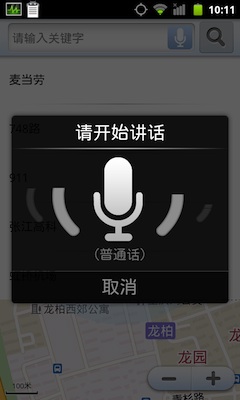 百度地図については、少し前にも便利であることを書きました。
百度地図については、少し前にも便利であることを書きました。